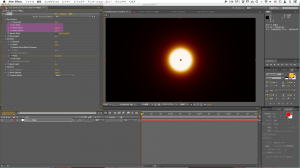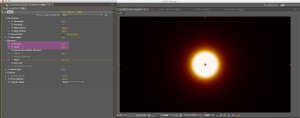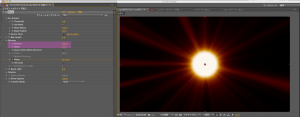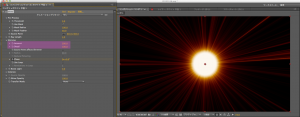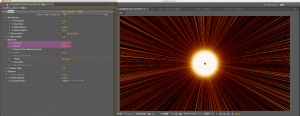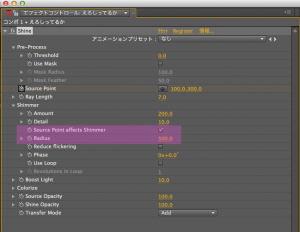シマーと読みます。
クマーみたい(´・(ェ)・`)…
こんな英単語初めて見たよ
ShimmerはShineのパラメータの一つで、「ちらつき」とか「ゆらめき」をコントロールするみたいだけど、マニュアルだとイマイチ分からないので、とりあえずいじってみた。
Shimmerのなかにある4つのサブパラメータについて書くってことで。
1. Amount
2. Detail
3. Source Point affects Shimmer
4. Radius(Source Point affects Shimmerの直下のやつ)
1と2についてはテキストレイヤーだと分かりにくいので、以下のコンポを用意します。
それでは、いじってみますー
まず1と2から。
え〜っと… Amountを大きくすると、光の量が増えてる感じかな。
Detailは分かりやすいな。値が大きいほど光線が細かくなった。
ここまでは静止画で試したけれど、3と4は動画で試します。
最初の作った平面レイヤーだと違いがすごく分かりにくいので、新しくテキストレイヤー作りました。
文字はなんでもいいね。
Source Pointは画面左から右に移動するようにしておきます。
ここでは、以下のようにしてます。
0:00:100,300
3:29:1200,300
まずは Source Point affects Shimmerを適用しない設定とその状態での動画↓
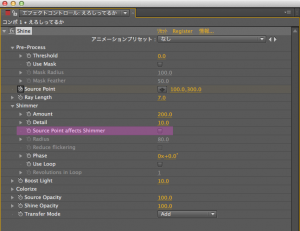
「えろしってるか」てなんのセリフだろ??
とっさに思いついたんだけど、どこで聴いたんだろな?
えろは知ってますよ、ええ、もちろんww
次にSource Point affects Shimmerにチェックをします。
するとすぐ下のRadiusが入力可能になります。
とりあえずそこの数値はデフォの80のままにして動画を見てみます。
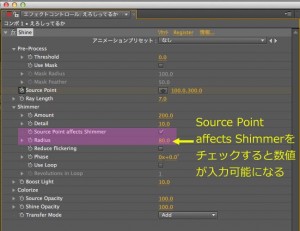
Source Point affects Shimmerを適用すると、Shimmerの効果がより自然らしいんですけど… うーーーむ、平面レイヤーの時より違いは分かるような気もするけど、この程度のテキストだと違いがほとんどないような。
まあ、知識として覚えておこうかな。
最後に、さっき無視したRadiusの値を入れてみます。
この値を小さくするとShimmer(ゆらめき)が速くなるそうです。
では最小値の1を入れてみよう。
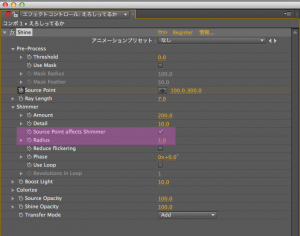
おお? このパラメータは分かりやすいね。
たしかに揺らめきかたが違うのですね。
正直な感想…
私はShimmerの設定に悩むほどのレベルじゃないな。
違いが細かすぎて、今の技量だと必要に感じないのな。